win8系统的快速启动的模式,以及新颖的操作界面,吸引了一大批的使用者安装使用,但是一些用户由于对win8系统的操作不熟悉,就不小心的导致系统出现崩溃的情况发生,这时,用户很焦虑,不知道该怎么去解决,其实可以使用一键还原系统的方法去解决,没听说过?为此,小编就给win8的用户带来了win8一键还原系统的图文偏方。
Win8是由微软开发的,继Win7之后的新一代Windows操作系统,Win8的界面变化极大。也因此有很多的用户体验一番,而有不少的win8用户在操作的过程中,会遇到一些无法解决的问题,这时,就需要通过一些特殊的手段解决了,一键还原系统无疑是最佳的,win8如何一键还原系统,不懂的用户且来看看小编的教程。
如何一键还原
创建还原点:
在电脑桌面上,点击“计算机”,选择“属性”。

win8图-1
点击左侧的“系统保护”
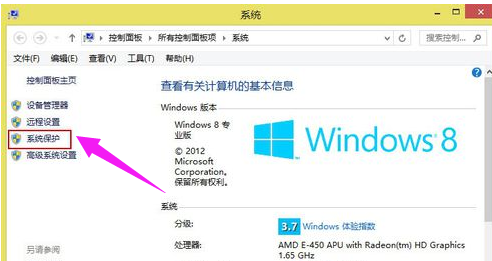
一键系统图-2
“系统保护”选项卡下的“保护设置”,发现C盘“保护”启用,而D盘“保护”关闭,这时候选中D盘,然后单击“配置”。

一键系统图-3
打开“还原设置”对话框,选择“启用系统保护”,然后单击“确定”。

一键系统图-4
发现C盘和D盘“保护”都启用了,单击“创建”立即为启用系统保护的驱动器创建还原点。

一键图-5
悟空装机大师,小编教你如何一键安装
悟空装机大师程序在我们生活中非常常见,使用简单、方便,为了悟空装机大师工具,今天推荐给大家的悟空装机大师,操作简单,适用于绝大部分用户使用
给还原点输入一个描述,如“经验分享”,然后单击“创建”。

一键图-6
提示用户“已成功创建还原点”,点击“关闭”

一键系统图-7
系统还原:
在电脑桌面上,点击“计算机”,选择“属性”,然后选择左侧的“系统保护”,在“系统保护”选项下,单击“系统还原”。

一键图-8
打开“系统还原”向导,然后点击“下一步”。
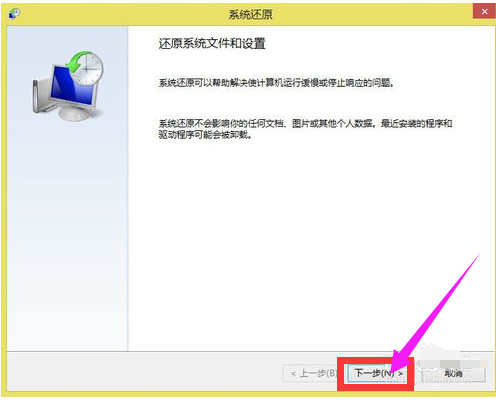
一键系统图-9
选中还原点,再点击“下一步”。

还原系统图-10
提示用户确认还原点,将“WIN8(C:)系统”和“工具(D:)”还原到“2013-12-19 22:54:59(GMT 8:00)”事件之前所处的状态,单击“完成”系统自动重启来完成系统还原。

还原系统图-11
关于win8一键还原系统的操作方法,小编就跟大家讲到这里了。
以上就是电脑技术教程《如何一键还原,小编教你win8如何一键还原系统》的全部内容,由下载火资源网整理发布,关注我们每日分享Win12、win11、win10、win7、Win XP等系统使用技巧!一键奇兔刷机软件如何使用,小编教你如何使用一键奇兔刷机软件
由于近期有更多的机友们开始兴起刷机,为了刷入recovery,或者是root等等原因,目前市面上已经为安卓用户开发了很多款一键刷机软件,但是有些用户还不知道该如何操作软件,为方便广大的刷机爱好者,下面,小编就来详细演示一下用手机端的奇兔的流程.


